Как добавить фото в группу ВК
Главная » Секреты
Модераторы и администраторы имеют возможность добавить фото в группу или на публичную страницу ВК. Выложить изображение можно на стену, в альбом или прикрепить к комментарию.
Чтобы добавить иллюстрацию необходимо выполнить следующее:
- Перейдите в раздел «Фотографии».
- Выберите папку с изображениями.
- Нажмите на кнопку «Добавить фотографии».
После этого отметьте на компьютере картинку, которую хотите отправить в сообщество. Чтобы загрузить несколько фотографий в альбом группы, при выборе зажмите клавишу «Ctrl».
Если вы не являетесь обычным участником сообщества, то есть не занесены в списки контактов или подписчиков, то отправить иллюстрации в альбом можно будет только в том случае, когда это не запрещено модератором или владельцем публичной страницы.
Оглавление
- 1 Как создать фотоальбом
- 2 Загрузить фото в комментарий
- 3 Как прикрепить изображение с телефона к фотоальбому сообщества
Как создать фотоальбом
Папки с изображениями во ВКонтакте существуют для того, чтобы снимки можно было разделить по тематикам. Это облегчает поиск. Чтобы залить фотоальбом на страницу необходимо перейти ко вкладке «Фотографии» и кликнуть по кнопке «Создать».
Это облегчает поиск. Чтобы залить фотоальбом на страницу необходимо перейти ко вкладке «Фотографии» и кликнуть по кнопке «Создать».
Далее вы увидите модальное окно с таким полями:
- Название.
- Описание.
Заполните их таким образом, чтобы пользователю было понятно, какие снимки находятся в этой папке. Далее задайте необходимые настройки приватности. Можно отметить, кто может прикреплять фото к данному альбому или отключить комментирование. Для этого нужно проставить галочки рядом с соответствующим текстом.
Загрузить фото в комментарий
Если стена сообщества является открытой и пользователи могут свободно комментировать записи, то фото можно прикрепить в своем обращении. Для этого выполните следующее:
- Найдите нужную запись.
- Нажмите на вкладку «Комментировать».
- Кликните по иконке с изображением фотоаппарата.
- Отметьте иллюстрацию и прикрепите ее, после чего кликните по кнопке «Отправить».

Чтобы обратиться к конкретному человеку в обсуждении, под его комментарием перейдите по ссылке со словом «Ответить».
Как прикрепить изображение с телефона к фотоальбому сообщества
С мобильного приложения для iOS или Android также можно загрузить картинки. Для этого необходимо:
- Найти требуемый фотоальбом.
- Нажать на иконку «+».
- Сделать снимок с помощью камеры или выбрать фотографии из галереи телефона.
После этого можно будет отметить пару иллюстраций и перенести их в нужную папку в сообществе ВК.
Понравилась статья? Поделиться с друзьями:
Как сделать длинную шапку-обложку в группе ВК, размеры картинки
✅ Всегда поможем! Настройка ПК, ноутбука через Интернет и на дому
Многие, увидев в сообществах и группах ВКонтакте длинную обложку-шапку в оформлении, задаются вопросом «как сделать длинную картинку в группе ВК». Правильные размеры обложки для группы ВКонтактеПравильными размерами длинной картинки для обложки в ВК будут: 795x200px и 1590x400px. ► Имейте ввиду, что на мобильниках видимая область обложки обрезается на 197px по краям и притеняется на 85px сверху. Поэтому, при создании обложки для шапки, следует учитывать эти моменты. Почему предлагаются два размера изображения? Второй размер в 2 раза больше для того, чтобы шапка хорошо и красиво смотрелась на больших мониторах компьютеров и не размыливалась. Разумеется, лучше будет использовать в оформлении группы ВКонтакте обложку размером 1590x400px, чтобы оно отлично смотрелось на всех типах устройств. Эти размеры рекомендованы официально технической поддержкой VK.com. Чтобы не портилось качество картинок при загрузке в VK.comМногие замечают, что после загрузке картинки в VK.com, изображение потом «мылит», то есть искажается. Что делать в таких случаях? Чтобы картинки не искажались и на них не появлялись цветовые шумы похожие на рябь, следует при сохранении картинки в фотошопе выбрать:
Правильная загрузка длинной картинки в ВКТехническая поддержка ВКонтакте рекомендует использовать способ загрузки изображения с помощью перетаскивания картинки из папки на строку загрузки в ВК. Как загрузить/установить/включить обложку группы ВКонтактеКогда у вас уже готова обложка для сообщества (пример шаблона в формате .PSD для обложки шапки группы размером 1590x400px, вы можете скачать ниже по ссылке), для того чтобы ее загрузить и установить вам потребуется выполнить следующие действия:
Таким образом, вы смогли самостоятельно сделать и загрузить правильную длинную картинку для обложки-шапки своей группы ВКонтакте. ► Скачать шаблон-пример обложки-шапки для группы, сообщества ВКонтакте в формате .PSD для фотошопа: https://yadi.sk/d/iLrZLsn2h5c1Rg ► Если вам нужно починить, почистить, модернизировать или настроить компьютер или ноутбук, обращайтесь! Вы можете получить помощь специалистов СЦ КомпрайЭкспресс на дому или удаленно через Интернет. Оставить заявку, получить бесплатную консультацию можно по телефону:
|
ПРЕИМУЩЕСТВА РЕМОНТА В СЦ КОМПРАЙЭКСПРЕСС
Выезд мастера или курьера в течение 1 часа БЕСПЛАТНО | Доставка до сервисного центра БЕСПЛАТНО | Диагностика на новейшем оборудовании БЕСПЛАТНО | Оригинальные комплектующие КЛАССА A+ | Официальная гарантия на ремонт ДО 365 ДНЕЙ |
ВЫЗВАТЬ МАСТЕРА ИЛИ ПРОКОНСУЛЬТИРОВАТЬСЯ Работать с нами легко и просто, мы заинтересованы в том, чтобы нам доверяли! ► Вы можете получить дистанционную помощь через интернет или вызвать компьютерного мастера на дом через форму обратной связи или по телефонам:
|
* Отправляя запрос, вы даете согласие на обработку своих персональных данных |
► Чиним то, что не могут другие! ✅ Оригинальные запчасти! ✅ Бесплатная диагностика и выезд! ✅ Гарантия 1 год!
| импорт ОС | |
| импорт vk_api | |
импорт urllib. request request | |
| деф captcha_handler (капча): | |
| print (f»url: {captcha.get_url()}\n») | |
| ключ = ввод(«Введите код проверки: «) | |
| вернуть captcha.try_again(ключ) | |
| деф auth_handler(): | |
| код = ввод(«Введите код 2FA: «) | |
| возврат (код, True) | |
| деф save_post_pictures(сообщение, imres): | |
| за вложение в сообщение [‘вложения’]: | |
| , если вложение [‘тип’] == ‘фото’: | |
| фото = вложение[‘фото’] | |
| для размера на фото[‘sizes’]: | |
| , если размер [‘тип’] == imres: | |
| URL-адрес = размер[‘url’] | |
имя_файла = (‘_’. join(url.split(‘/’)[-2:])).split(‘?’)[0] join(url.split(‘/’)[-2:])).split(‘?’)[0] | |
| urllib.request.urlretrieve(url, имя файла) | |
| телефон = ввод(«телефон») | |
| пароль = ввод(«пароль») | |
| домен = ‘yebenya’ # vk.com/yebenya | |
| sess = vk_api.VkApi(телефон, пароль, captcha_handler=captcha_handler, auth_handler=auth_handler) | |
| sess.auth() | |
| API = sess.get_api() | |
сообщений = api. wall.get(domain=domain, count=1)[‘items’] wall.get(domain=domain, count=1)[‘items’] | |
| save_post_pictures(posts[0], ‘z’) # https://vk.com/dev/photo_sizes — максимальный размер z |
Android: эволюция фоторедактора | by VK Team
Как фоторедактор для Android трансформировался из начальной версии Snapster в официальные фильтры приложения ВКонтакте.
Эта история началась в 2015 году, когда мы начали разработку Snapster, независимого приложения для редактирования фотографий. В то время и в наших официальных приложениях, а также в Instagram инструменты для редактирования фотографий были довольно примитивными. Сделайте снимок, сделайте простые цветовые модификации с помощью шейдеров OpenGL и наложите текстуры поверх, если хотите гламурных изображений. Задача выполнена.
По прошествии нескольких месяцев с начала разработки, когда первая версия Snapster была готова, в ней все еще использовались фильтры, взятые из основного приложения ВКонтакте.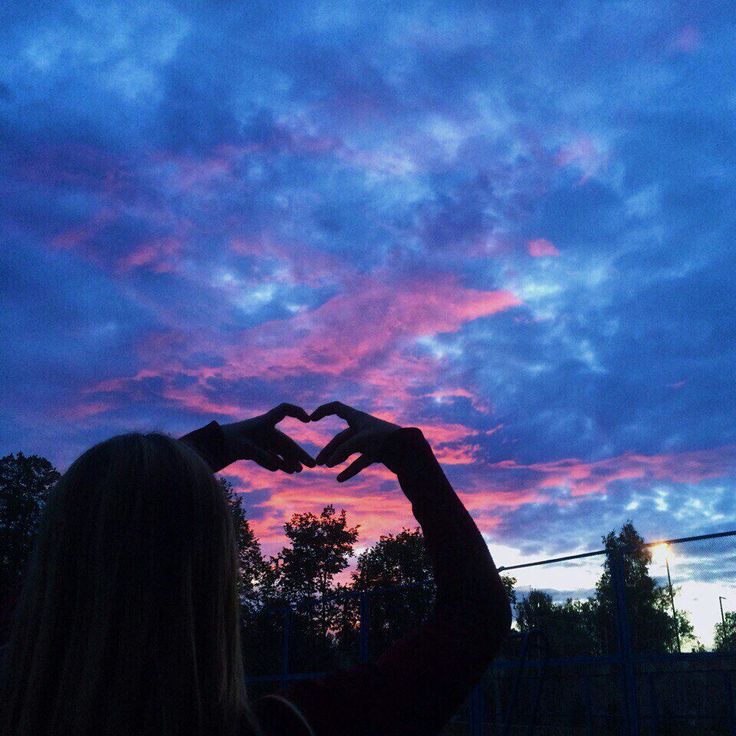 В это время мы начали понимать, что существующий подход уже не актуален и нам нужно придумать что-то новое и инновационное.
В это время мы начали понимать, что существующий подход уже не актуален и нам нужно придумать что-то новое и инновационное.
Мы решили, что было бы здорово, если бы пользователи могли создавать свои собственные фильтры прямо с телефона. Процесс создания фильтров должен был быть простым, чтобы приличного результата можно было добиться простым случайным нажатием кнопки. Более того, редактор должен работать быстро, так как крайне важно качественное исполнение, а значит, мы должны максимально использовать возможности встроенного графического процессора.
Учитывая, что уникальные фильтры не могут быть созданы из-за регулировок основных параметров (яркости, контрастности и т. д.) с помощью циферблата, мы решили добавить в редактор полноценную цветокоррекцию.
Коррекция цвета
Основной алгоритм коррекции цвета состоит из двух шагов:
- Найдите все пиксели, которые удовлетворяют заданным условиям на изображении. Например, если вы хотите изменить все чисто красные пиксели на что-то другое, необходимо найти все пиксели, соответствующие цветовому коду RGB (255, 0, 0).

- Измените выбранные пиксели на нужный цвет.
Звучит довольно просто, но сразу же появилось несколько вопросов:
- Как установить критерии поиска? Очевидно, что условия, когда «составляющая R равна 255, а G и B равны 0», трудно воспроизвести на практике. Как можно определить алгоритм, необходимый для выбора пикселей
- Как быстро эти пиксели могут быть расположены на изображении? Если условия поиска слишком сложные, то качественной работы можно ожидать только при использовании очень мощных устройств.
- Если под критерии поиска попадают пиксели разных цветов, то их нельзя строго изменить на цвет N без учета исходного цвета.
Чтобы найти пиксели нужного цвета, необходимо определить критерии поиска. Если мы хотим найти все пиксели, которые отличаются от определенного цвета не более чем на N, где N — динамически заданная ошибка, как это сделать? Поскольку различные цвета можно разложить на отдельные компоненты, являющиеся значениями координат, для вычисления разницы между двумя цветами можно использовать евклидово расстояние.
Сначала мы попытались найти нужные пиксели изображения, измерив расстояние между их цветовыми значениями RGB. Однако полученные результаты поиска были далеки от идеальных. Хотя человеческому глазу пиксели могут казаться очень похожими, на самом деле они могут находиться на значительном евклидовом расстоянии друг от друга. Проблема в том, что изменения цвета RGB очень нелинейны по отношению к человеческому восприятию, а это означает, что небольшое изменение значения RGB может быть очень заметным для человеческого глаза и наоборот. Сравните:
RGB (0,0,0) → RGB (50,0,0)RGB (205,0,0) → RGB (255,0,0)Чтобы решить эту проблему, мы перешли к использованию цветовой модели CIELab. .
CIELab — это цветовая модель, максимально приближенная к человеческому восприятию цветов. В CIELab любой цвет индивидуально определяется яркостью L и двумя хроматическими компонентами: a (расположение между зеленым и фиолетовым) и b (расположение между синим и желтым).
CIELab позволяет оценить цветовую разницу с точки зрения человеческого глаза с помощью простого вычисления евклидова расстояния между двумя цветами. Другими словами, можно с некоторой погрешностью N выделить пиксели, напоминающие тот же цвет, что и искомый, задав условие «если евклидово расстояние между Lab-значением некоторого пикселя и Lab-значением цвета X меньше N, пиксель исправен» .
Другими словами, можно с некоторой погрешностью N выделить пиксели, напоминающие тот же цвет, что и искомый, задав условие «если евклидово расстояние между Lab-значением некоторого пикселя и Lab-значением цвета X меньше N, пиксель исправен» .
Кроме того, при использовании этой модели для человеческого глаза становится очень естественным процесс замены выбранных пикселей желаемым цветом. Основываясь на том же евклидовом расстоянии, мы также можем рассчитать, как изменить цвет, сохранив при этом естественное изображение.
Изменение выбранного цветаПервоначальная реализация
Мы хотели дать пользователям возможность сразу видеть результаты на экране, что требует кросс-платформенного решения. Следовательно, единственный вариант — OpenGL.
Помимо цветокоррекции, редактор также должен был иметь возможность автоматически улучшать изображение, одновременно выполняя основные операции, такие как изменение яркости, контрастности и других характеристик.
Автоматическое улучшение нашего редактора основано на методе выравнивания гистограммы. Цель состоит в том, чтобы настроить гистограмму исходного изображения так, чтобы она напоминала линейную функцию. Хотя существует несколько таких методов, мы используем CLAHE.
КЛЭ (контрастно-ограниченное адаптивное выравнивание гистограммы) является адаптивным, поскольку обрабатывается не вся гистограмма изображения, а более мелкие отдельные фрагменты. Он ограничен по контрасту, поскольку контраст изменяется только в указанных пределах, чтобы избежать нежелательного усиления фонового шума на изображении.
CLAHE выполняется на процессоре, но это происходит только один раз при каждом запуске редактора, так как результирующая текстура сохраняется в кэше в памяти. Следовательно, никаких конкретных требований к производительности не требуется.
При первоначальном внедрении конвейер редактора выглядел так:
- Применение автоулучшения с заданной интенсивностью.

- Применение основных операций.
- Преобразование полученного изображения в лаб.
- Применение цветокоррекции.
На этом этапе пользователям была предоставлена возможность выбирать любой цвет в любом количестве для цветокоррекции. В результате шейдер OpenGL собирался динамически в тот момент, когда пользователь выбирал и редактировал цвета.
Преобразование из RGB в Lab было выполнено без какой-либо оптимизации, что означает преобразование значения цвета RGB в XYZ и только потом из XYZ в Lab. Оба преобразования требуют значительных вычислительных ресурсов, что создает узкое место для всего редактора. Для решения проблемы мы перешли на технологию 3D Lookup Table.
Основная концепция чрезвычайно проста. 3D LUT — это трехмерная таблица, в которой хранятся соответствующие входные и выходные значения цвета. Для любого входного значения в одной цветовой модели мы можем однозначно определить соответствующий вывод другой модели. Работает довольно быстро!
Лаборатория 3D ЛУТ Такая схема организации конвейера оказалась эффективной, но, конечно, огромный мир Android-устройств внес дополнительные проблемы. К таким проблемам можно отнести банальную нехватку видеопамяти и невероятно низкую производительность на некоторых устройствах до жестких ограничений на количество инструкций, доступных в одном шейдере для некоторых GPU, результатом чего является не компилируемый шейдер цветокоррекции. Даже если проблемы минимального объема видеопамяти и низкой производительности можно было решить за счет понижения разрешения рендеринга на слабых устройствах, то вопрос с количеством инструкций не так просто решается. Нам нужно было научиться разбивать шейдер цветокоррекции на части динамически и только тогда, когда это необходимо, поскольку каждый дополнительный шаг в конвейере снижает производительность.
К таким проблемам можно отнести банальную нехватку видеопамяти и невероятно низкую производительность на некоторых устройствах до жестких ограничений на количество инструкций, доступных в одном шейдере для некоторых GPU, результатом чего является не компилируемый шейдер цветокоррекции. Даже если проблемы минимального объема видеопамяти и низкой производительности можно было решить за счет понижения разрешения рендеринга на слабых устройствах, то вопрос с количеством инструкций не так просто решается. Нам нужно было научиться разбивать шейдер цветокоррекции на части динамически и только тогда, когда это необходимо, поскольку каждый дополнительный шаг в конвейере снижает производительность.
Что дальше?
После выпуска версии 1.0 мы решили добавить больше возможностей редактирования, поэтому мы включили в редактор популярный инструмент фотографов Tone Curve. Используя кривые в приложении, можно регулировать яркость пикселей в определенных диапазонах RGB. В этом случае значения пикселей изменяются в соответствии с формой кривой, которую пользователь видит на экране.
В этом случае значения пикселей изменяются в соответствии с формой кривой, которую пользователь видит на экране.
Введение кривых помогло оптимизировать некоторые основные операции, что позволило применить кривые, яркость, контрастность, затухание, температуру и оттенок (оттенок) за один проход с использованием трех 1D-справочных таблиц.
Использование OpenGL требует жесткого ограничения размера выходного изображения, так как все текстуры должны храниться в видеопамяти. Некоторые Android-устройства в то время едва могли отрисовывать квадрат размером более 1500×1500 пикселей с помощью нашего конвейера, а нам хотелось еще большего. Но если с самим редактором мы ничего не могли сделать, то решение для рендеринга конечного продукта было найдено путем дублирования функционала конвейера на чистом C. Полученный код умел хранить все промежуточные текстуры в обычной оперативной памяти и использовал всю многоядерность возможности процессора на максимум. Благодаря этому пользователи даже особо слабых устройств могли сохранять изображения в чрезвычайно высоком разрешении.
Благодаря этому пользователи даже особо слабых устройств могли сохранять изображения в чрезвычайно высоком разрешении.
Фильтры в основном приложении
Выбор фильтра, ВКонтакте для AndroidКогда пришло время обновить фоторедактор в основном приложении ВКонтакте для Android, мы решили использовать результаты, полученные от Snapster. На данный момент доступен тот же набор стандартных фильтров, а редактор позволяет переключать фильтры свайпом по изображению, при этом на экране могут одновременно отображаться два фильтра. При быстром свайпе все происходит моментально.
Таких результатов нельзя было бы достичь при использовании полного конвейера редактора Snapster, поскольку он слишком тяжелый и лучше подходит для более точной ретуши фотографий. Большую роль в реализации играет тот факт, что почти весь конвейер статичен. Если бы у Snapster была возможность изменять любой фильтр по желанию, основное приложение должно было бы обеспечивать возможность применения готовых фильтров.

 Какой правильный размер должен быть у картинки для обложки?
Какой правильный размер должен быть у картинки для обложки?
